Las traducciones son generadas a través de traducción automática. En caso de conflicto entre la traducción y la version original de inglés, prevalecerá la version en inglés.
Personalización avanzada del correo electrónico
Si utilizas una plantilla almacenada, es decir, has creado un Templaterecurso en Amazon SES mediante la CreateEmailTemplate operación con la SES v2API, puedes aprovechar el sistema Handlebars para crear plantillas que incluyen funciones avanzadas, como atributos anidados, iteración de matrices, sentencias condicionales básicas y la creación de parciales en línea. En esta sección se proporcionan ejemplos de estas características.
Handlebars incluye características adicionales además de las documentadas en esta sección. Para obtener más información, consulte Built-In Helpers
nota
SESno escapa al HTML contenido al renderizar la plantilla de un mensaje. HTML Esto significa que si incluye datos introducidos por el usuario, como desde un formulario de contacto, tendrá que aplicar las secuencias de escape en el lado del cliente.
Temas
Análisis de atributos anidados
Handlebars admite rutas anidadas, lo que facilita la organización de datos de clientes complejos y la referencia a esos datos en sus plantillas de correo electrónico.
Por ejemplo, puede organizar los datos de los destinatarios en varias categorías generales. Dentro de cada una de estas categorías, puede incluir información detallada. El siguiente ejemplo de código muestra un ejemplo de esta estructura para un único destinatario:
{ "meta":{ "userId":"51806220607" }, "contact":{ "firstName":"Anaya", "lastName":"Iyengar", "city":"Bengaluru", "country":"India", "postalCode":"560052" }, "subscription":[ { "interest":"Sports" }, { "interest":"Travel" }, { "interest":"Cooking" } ] }
En sus plantillas de correo electrónico, puede hacer referencia a atributos anidados proporcionando el nombre del atributo principal, seguido de un punto (.), seguido del nombre del atributo para el que desea incluir el valor. Por ejemplo, si utiliza la estructura de datos que se muestra en el ejemplo anterior y desea incluir el nombre de cada destinatario en la plantilla de correo electrónico, incluya el siguiente texto en su plantilla de correo electrónico: Hello
{{contact.firstName}}!
Handlebars puede analizar rutas que tengan varios niveles anidados, lo que le proporciona flexibilidad a la hora de estructurar los datos de la plantilla.
Recorrido de listas en iteración
La función auxiliar each recorre en iteración los elementos de una matriz. El código siguiente es un ejemplo de una plantilla de correo electrónico que utiliza la función auxiliar each para crear una relación detallada de los intereses de cada destinatario.
{ "Template": { "TemplateName": "Preferences", "SubjectPart": "Subscription Preferences for {{contact.firstName}} {{contact.lastName}}", "HtmlPart": "<h1>Your Preferences</h1> <p>You have indicated that you are interested in receiving information about the following subjects:</p> <ul> {{#each subscription}} <li>{{interest}}</li> {{/each}} </ul> <p>You can change these settings at any time by visiting the <a href=https://www.example.com/prefererences/i.aspx?id={{meta.userId}}> Preference Center</a>.</p>", "TextPart": "Your Preferences\n\nYou have indicated that you are interested in receiving information about the following subjects:\n {{#each subscription}} - {{interest}}\n {{/each}} \nYou can change these settings at any time by visiting the Preference Center at https://www.example.com/prefererences/i.aspx?id={{meta.userId}}" } }
importante
En el ejemplo de código anterior, los valores de los atributos HtmlPart y TextPart incluyen saltos de línea para facilitar la lectura del ejemplo. El JSON archivo de la plantilla no puede contener saltos de línea dentro de estos valores. Si copió y pegó este ejemplo en su propio JSON archivo, elimine los saltos de línea y los espacios adicionales de las TextPart secciones HtmlPart y antes de continuar.
Después de crear la plantilla, puede utilizar la operación SendEmail o SendBulkEmail para enviar correo electrónico a los destinatarios a través de esta plantilla. Siempre y cuando los destinatarios tengan al menos un valor en el objeto Interests, reciben un correo electrónico que incluye una relación detallada de sus intereses. El siguiente ejemplo muestra un JSON archivo que se puede utilizar para enviar correos electrónicos a varios destinatarios mediante la plantilla anterior:
{ "Source":"Sender Name <sender@example.com>", "Template":"Preferences", "Destinations":[ { "Destination":{ "ToAddresses":[ "anaya.iyengar@example.com" ] }, "ReplacementTemplateData":"{\"meta\":{\"userId\":\"51806220607\"},\"contact\":{\"firstName\":\"Anaya\",\"lastName\":\"Iyengar\"},\"subscription\":[{\"interest\":\"Sports\"},{\"interest\":\"Travel\"},{\"interest\":\"Cooking\"}]}" }, { "Destination":{ "ToAddresses":[ "shirley.rodriguez@example.com" ] }, "ReplacementTemplateData":"{\"meta\":{\"userId\":\"1981624758263\"},\"contact\":{\"firstName\":\"Shirley\",\"lastName\":\"Rodriguez\"},\"subscription\":[{\"interest\":\"Technology\"},{\"interest\":\"Politics\"}]}" } ], "DefaultTemplateData":"{\"meta\":{\"userId\":\"\"},\"contact\":{\"firstName\":\"Friend\",\"lastName\":\"\"},\"subscription\":[]}" }
Cuando envíe un correo electrónico a los destinatarios indicados en el ejemplo anterior mediante la operación SendBulkEmail, recibirán un mensaje similar al ejemplo que se muestra en la siguiente imagen:
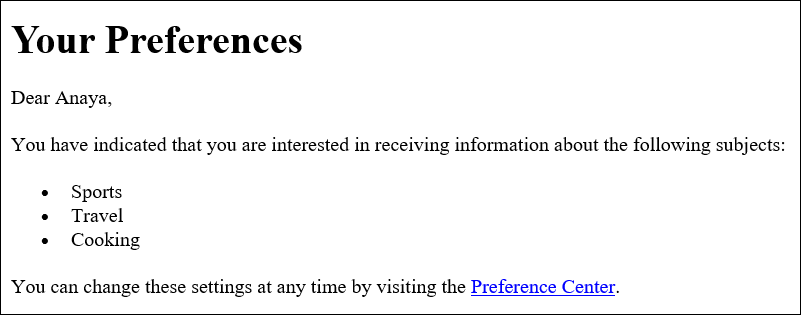
Uso de instrucciones condicionales básicas
Esta sección se basa en el ejemplo descrito en la sección anterior. El ejemplo de la sección anterior utiliza la función auxiliar each para recorrer en iteración una lista de intereses. Sin embargo, los destinatarios para los que no se especifican intereses reciben un correo electrónico que contiene una lista vacía. Mediante la función auxiliar {{if}}, puede formatear el correo electrónico de forma distinta si un determinado atributo está presente en la plantilla de datos. El código siguiente utiliza la función auxiliar {{if}} para mostrar la lista con viñetas de la sección anterior si la matriz Subscription contiene algún valor. Si la matriz está vacía, se muestra un bloque de texto diferente.
{ "Template": { "TemplateName": "Preferences2", "SubjectPart": "Subscription Preferences for {{contact.firstName}} {{contact.lastName}}", "HtmlPart": "<h1>Your Preferences</h1> <p>Dear {{contact.firstName}},</p> {{#if subscription}} <p>You have indicated that you are interested in receiving information about the following subjects:</p> <ul> {{#each subscription}} <li>{{interest}}</li> {{/each}} </ul> <p>You can change these settings at any time by visiting the <a href=https://www.example.com/prefererences/i.aspx?id={{meta.userId}}> Preference Center</a>.</p> {{else}} <p>Please update your subscription preferences by visiting the <a href=https://www.example.com/prefererences/i.aspx?id={{meta.userId}}> Preference Center</a>. {{/if}}", "TextPart": "Your Preferences\n\nDear {{contact.firstName}},\n\n {{#if subscription}} You have indicated that you are interested in receiving information about the following subjects:\n {{#each subscription}} - {{interest}}\n {{/each}} \nYou can change these settings at any time by visiting the Preference Center at https://www.example.com/prefererences/i.aspx?id={{meta.userId}}. {{else}} Please update your subscription preferences by visiting the Preference Center at https://www.example.com/prefererences/i.aspx?id={{meta.userId}}. {{/if}}" } }
importante
En el ejemplo de código anterior, los valores de los atributos HtmlPart y TextPart incluyen saltos de línea para facilitar la lectura del ejemplo. El JSON archivo de la plantilla no puede contener saltos de línea dentro de estos valores. Si copió y pegó este ejemplo en su propio JSON archivo, elimine los saltos de línea y los espacios adicionales de las TextPart secciones HtmlPart y antes de continuar.
El siguiente ejemplo muestra un JSON archivo que se puede utilizar para enviar correos electrónicos a varios destinatarios mediante la plantilla anterior:
{ "Source":"Sender Name <sender@example.com>", "Template":"Preferences2", "Destinations":[ { "Destination":{ "ToAddresses":[ "anaya.iyengar@example.com" ] }, "ReplacementTemplateData":"{\"meta\":{\"userId\":\"51806220607\"},\"contact\":{\"firstName\":\"Anaya\",\"lastName\":\"Iyengar\"},\"subscription\":[{\"interest\":\"Sports\"},{\"interest\":\"Cooking\"}]}" }, { "Destination":{ "ToAddresses":[ "shirley.rodriguez@example.com" ] }, "ReplacementTemplateData":"{\"meta\":{\"userId\":\"1981624758263\"},\"contact\":{\"firstName\":\"Shirley\",\"lastName\":\"Rodriguez\"}}" } ], "DefaultTemplateData":"{\"meta\":{\"userId\":\"\"},\"contact\":{\"firstName\":\"Friend\",\"lastName\":\"\"},\"subscription\":[]}" }
En este ejemplo, el destinatario cuyos datos de la plantilla incluyen una lista de intereses recibe el mismo correo electrónico que el ejemplo mostrado en la sección anterior. Sin embargo, el destinatario cuyos datos de la plantilla no incluyen intereses, recibe un correo electrónico similar al ejemplo que se muestra en la siguiente imagen:
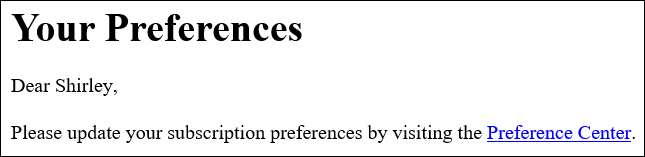
Creación de funciones parciales insertadas
Puede utilizar funciones parciales insertadas para simplificar las plantillas que incluyen cadenas repetidas. Por ejemplo, podría crear una función parcial insertada que incluyera el nombre del destinatario y, si está disponible, sus apellidos agregando el siguiente código al principio de la plantilla:
{{#* inline \"fullName\"}}{{firstName}}{{#if lastName}} {{lastName}}{{/if}}{{/inline}}\n
nota
El carácter de nueva línea (\n) es necesario para separar el bloque {{inline}} del contenido de la plantilla. La nueva línea no se muestra en el resultado final.
Después de crear la función parcial fullName, puede incluirla en cualquier lugar de la plantilla añadiendo delante del nombre de la función parcial un signo mayor que (>) seguido de un espacio, como en el siguiente ejemplo: {{> fullName}}. Las funciones parciales insertadas no se transfieren entre las distintas partes del correo electrónico. Por ejemplo, si desea utilizar la misma parte en línea tanto en la versión de texto como en la versión de texto del correo electrónico, debe definirla tanto en la HtmlPart sección como en la TextPart sección. HTML
También puede utilizar funciones parciales insertadas cuando recorre en iteración matrices. Puede utilizar el siguiente código para crear una plantilla que utilice la función parcial insertada fullName. En este ejemplo, la función parcial insertada se aplica tanto al nombre del destinatario como a una matriz de otros nombres:
{ "Template": { "TemplateName": "Preferences3", "SubjectPart": "{{firstName}}'s Subscription Preferences", "HtmlPart": "{{#* inline \"fullName\"}} {{firstName}}{{#if lastName}} {{lastName}}{{/if}} {{/inline~}}\n <h1>Hello {{> fullName}}!</h1> <p>You have listed the following people as your friends:</p> <ul> {{#each friends}} <li>{{> fullName}}</li> {{/each}}</ul>", "TextPart": "{{#* inline \"fullName\"}} {{firstName}}{{#if lastName}} {{lastName}}{{/if}} {{/inline~}}\n Hello {{> fullName}}! You have listed the following people as your friends:\n {{#each friends}} - {{> fullName}}\n {{/each}}" } }
importante
En el ejemplo de código anterior, los valores de los atributos HtmlPart y TextPart incluyen saltos de línea para facilitar la lectura del ejemplo. El JSON archivo de la plantilla no puede contener saltos de línea dentro de estos valores. Si copió y pegó este ejemplo en su propio JSON archivo, elimine los saltos de línea y los espacios adicionales de estas secciones.